
Microsoft Excel är nödvändigt för att arbeta medsiffror och tabeller. Det låter dig enkelt utföra komplexa beräkningar, bygga grafer och diagram. Med Excel-tabeller som ser ut som en lista gör Microsoft Excel det möjligt att välja nödvändiga värden och sortera kolumnerna. Data kan sorteras i stigande eller fallande ordning beroende på värdena i cellerna. Samma manipulationer kan göras med textmaterial, det kommer att placeras antingen i alfabetisk ordning eller i omvänd alfabetisk ordning. Det är nödvändigt att sortera i Excel så att informationen är läsbar och lättläst.
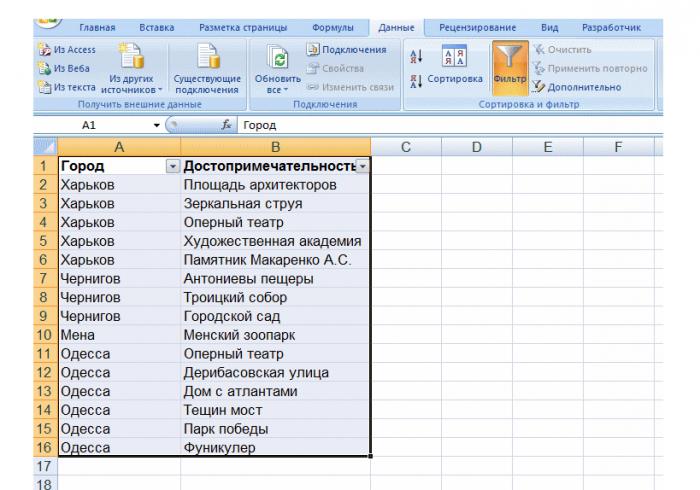
Ibland uppstår situationer när du behöver sortera data i den ordning som skiljer sig från befintliga. I det här fallet kan du skapa din egen beställning, som är nödvändig för ytterligare arbete.
För att skapa din egen beställning måste du gåpå fliken "Service" och välj sedan "Parametrar". Det finns "String" -menyn, där på vänster sida av fönstret finns redan befintliga listor som används för sortering. För att skapa din egen beställning, välj alternativet "Ny lista". Alla nödvändiga värden och parametrar måste ställas in i fältet "Listobjekt".
Ingångsvärden separeras med tangenten"Stiga på". Alla data måste anges i samma ordning enligt vilken den framtida listan kommer att sorteras. När alla värden är inställda måste du klicka på knappen "Lägg till". För att importera en lista som redan har skrivits på skrivbordet bör du använda alternativet "Importera en lista från celler", vilket anger adresserna för vissa celler. Men detta kan bara göras om den befintliga listan innehåller artiklarna i den ordning som krävs för vidare sortering av värden. Klicka till sist på "Importera".
Nu kan du enkelt organisera din information såarbetet i Excel var bekvämt. För att göra detta, gå till "Data" -menyn och välj sedan fliken "Sortera". I fältet "Sortera efter ..." måste du ställa in specifika parametrar och klicka på motsvarande knapp. Fönstret "Sorteringsalternativ" kommer att visas på skärmen, där du måste ange datorsorteringsordningen.

Efter det bör du välja din egen sorteringsordning och bekräfta ditt val genom att klicka på OK.
För att sorteras iExcel måste du placera markören i en specifik cell och klicka på motsvarande sorteringsknapp: stigande eller fallande. De finns på verktygsfältet.
Ofta uppstår en situation i företagnär du behöver sortera data enligt anställdas namn. Detta är bekvämt eftersom uppgifterna om en viss anställd ligger på samma linje.
För tydlighetens skull sorteras information inte baraefter efternamn, men också beroende på lönebeloppet. I detta fall är sorteringsknappar nödvändiga. Om en sådan sortering av data är nödvändig erbjuder Excel följande utgång:
För det andra fältet utförs sortering på liknande sätt. Programmet sorterar endast efter efternamn de anställda som har samma lön.

Om mängden information är mycket stor kan du skapa dina egna listor för att organisera data. Detta hjälper till att undvika fel när du arbetar med materialet, det kommer dessutom att vara lättare att bearbeta.
Att sortera information alfabetisktbeställning måste du gå till "Data" -menyn. Först måste du välja den kolumn som funktionen ska tillämpas på. Data sorteras efter att ha klickat på ikonen “A till Z” eller vice versa. Efter det kommer ett fönster att visas på skärmen som kommer att innehålla frågan: "Måste jag utvidga dataområdet automatiskt?" Det är värt att komma överens och trycka på "Spara" -tangenten. Samtidigt förlorar det allmänna dokumentet inte sin betydelse, och data för de återstående kolumnerna kommer att motsvara den ändrade.
Sortering i Excel kan göras ochen annan väg. När du har valt en specifik cell måste du klicka på ikonen. Men i det här fallet kommer frågan om att utöka intervallet inte att visas, det expanderas automatiskt.
När du arbetar med dokument kan du behövaflernivåsortering i Excel. För att använda den här funktionen måste du välja en cell i listan och klicka på "Sortera" under den. En nivå kommer redan att vara, och i den kan du välja den nästa, till exempel efter datum. Klicka på "Lägg till nivå" för att göra detta. För enkelhets skull är det möjligt att sortera efter ämne i listan över nivåer.
Om det behövs rör sig nivåerna nedåt eller uppåt, vilket ändrar deras prioritet. För att göra detta, välj nivå och klicka på pilikonerna. Nivåerna kan också enkelt kopieras eller raderas.

Formler i Excel är uttrycksom börjar med ett likhetstecken består av numeriska värden, celladresser, namn eller funktioner. Alla är sammankopplade med tecken på aritmetiska operationer: multiplikation, delning, subtraktion eller exponentiering.
Funktioner i formeln är uppdelade efter prioritet:
Cellen visar bara resultatet och själva formeln finns i formelfältet. När värdena ändras ändras slutresultatet automatiskt.
Om det finns ett behov av att ändra formeln,du måste klicka med musen i formelfältet eller trycka på F2-knappen. Efter alla justeringar måste du trycka på "Enter" eller inmatningsikonen på raden. Du kan också göra ändringar direkt i cellen. För att göra detta dubbelklickar du på det valda området.

Att lära sig Excel visar exemplen oftalänkar. Genom att använda länkar är det möjligt att tillämpa data i en formel som finns på olika platser på arket. Det är möjligt att använda referenser till celler som finns i andra arbetsböcker eller applikationer.
När du har angett en formel i en cell kan du lägga in deneller kopiera till en annan plats. I det här fallet blir cellen där formeln befann sig fri. Endast relativa länkar ändras och absoluta länkar förblir konstanta.
För att flytta formeln måste du flytta markören över cellens hörn så att en dubbelpil visas. Håll ner musknappen och dra den till önskad plats.


























